苹果手机是现代人们生活中不可或缺的智能设备,为了保护个人隐私和数据安全,设置密码锁屏和指纹密码显得尤为重要,苹果手机的指纹密码设置非常简单,只需要在设置中找到Touch ID & Passcode选项,然后按照指示录入指纹即可。通过设置密码锁屏和指纹密码,可以有效防止他人未经授权访问手机内容,确保个人信息的安全。
苹果手机指纹密码设置教程
操作方法:
1.点击设置。
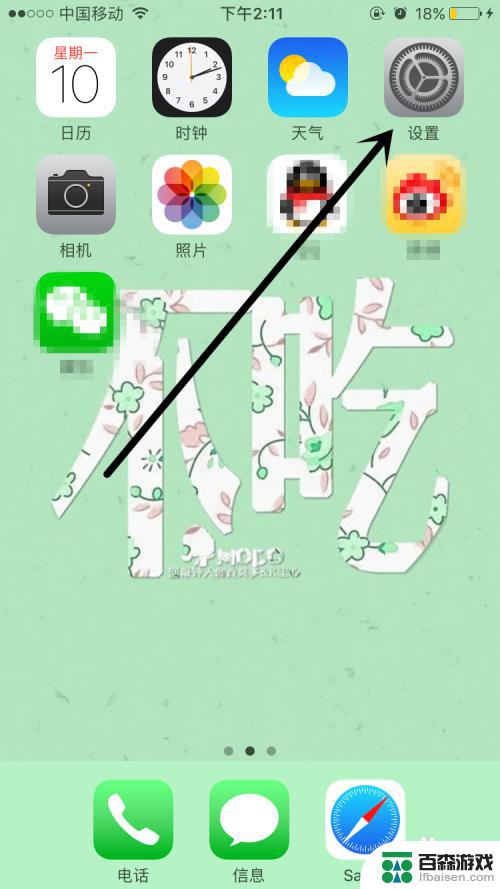
2.找到Touch ID 与密码。
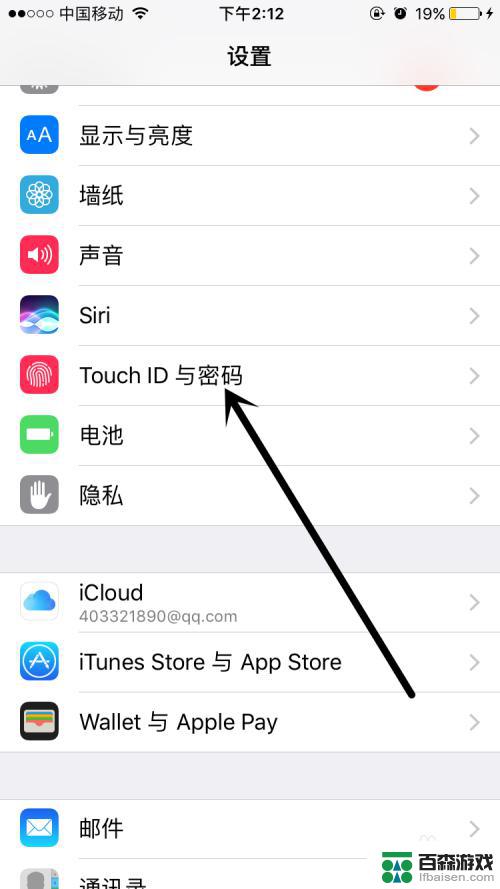
3.输入屏幕密码。
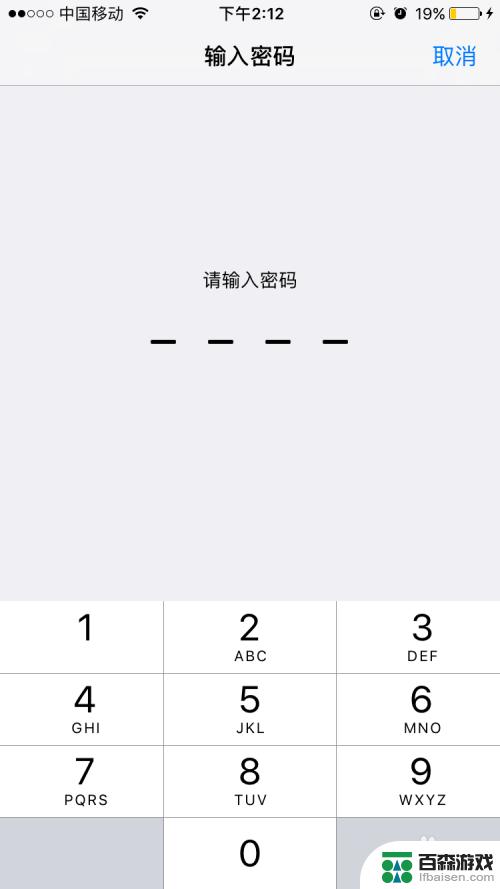
4.点击添加指纹。
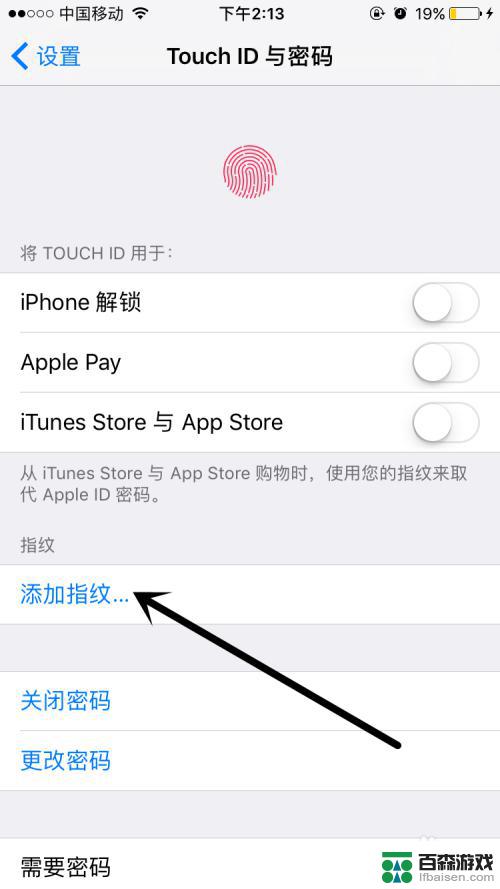
5.会出现下面这种情况,轻点一下home键。
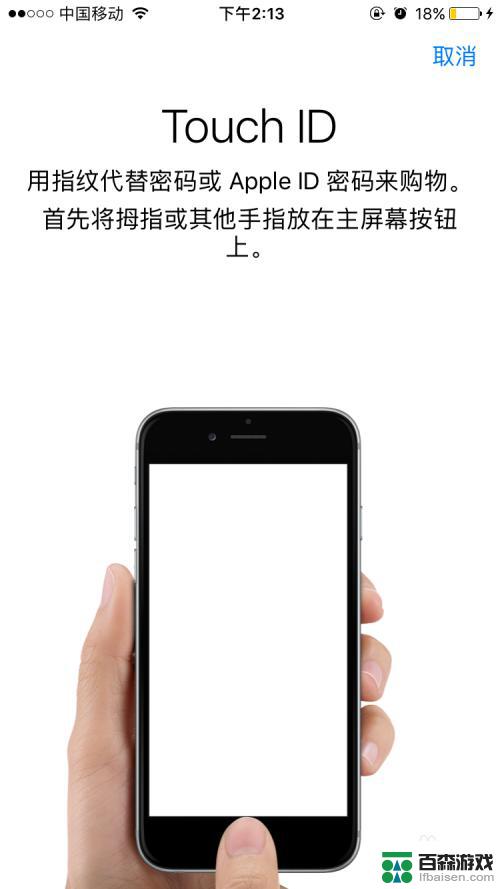
6.然后根据提示把指纹放到主屏幕按钮上,这个是要放置手指、移开手指多遍才可以完成。
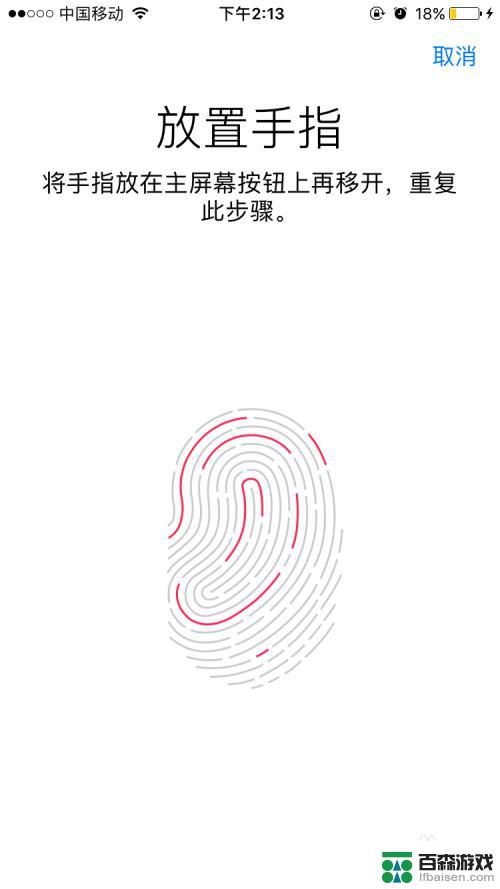
7.完成后屏幕会出现这种情况,点击继续。
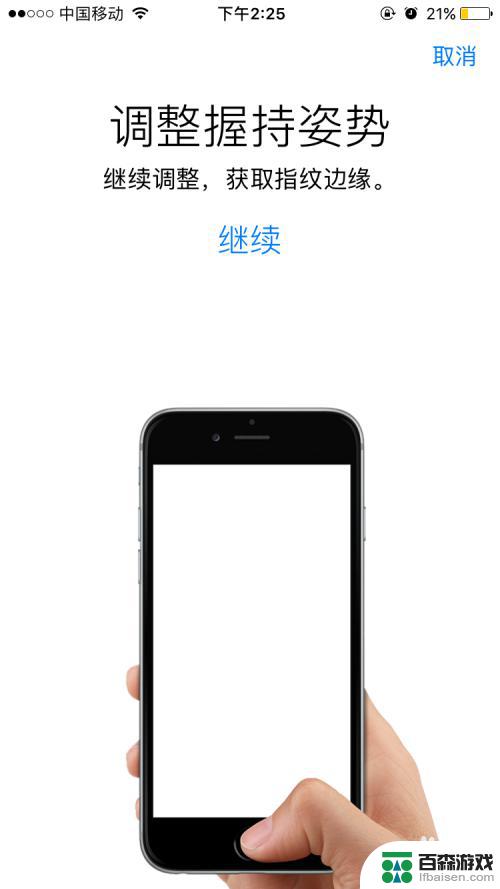
8.根据提示,会继续让把手指放到屏幕按钮上,收集旁边指纹。
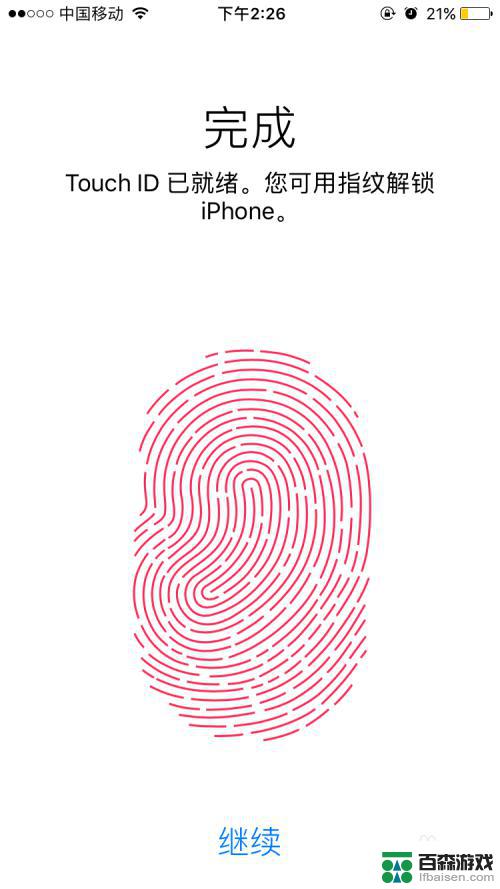
9.添加完指纹后点继续,就会返回设置的页面了。
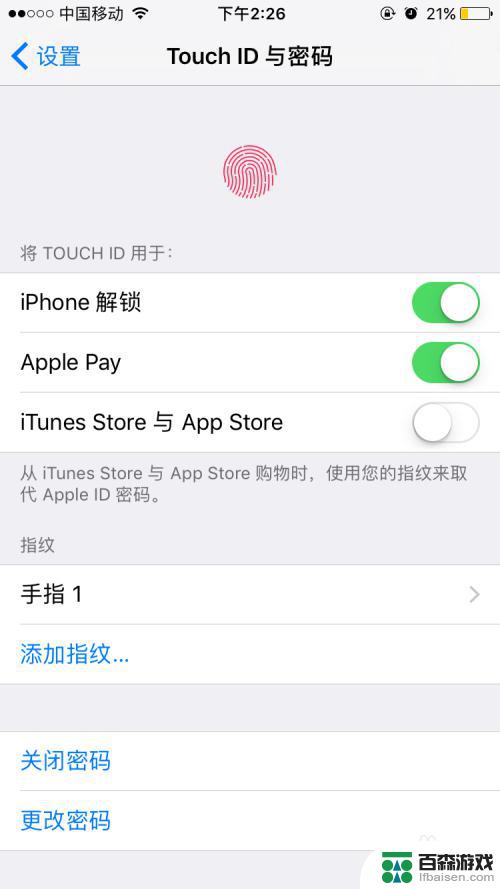
以上就是苹果手机如何设置密码锁屏指纹的全部内容,如果有遇到这种情况,那么你就可以根据小编的操作来进行解决,非常的简单快速,一步到位。










